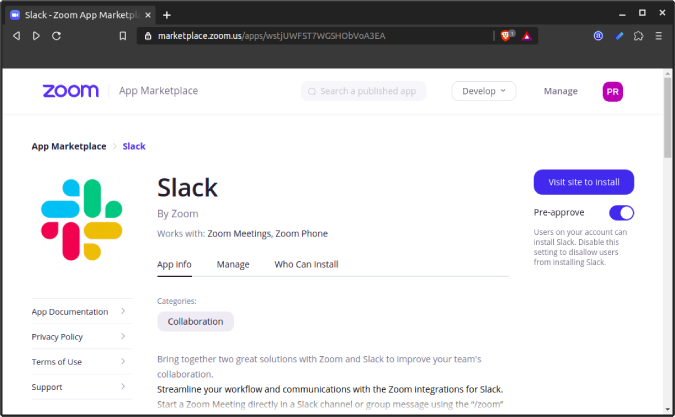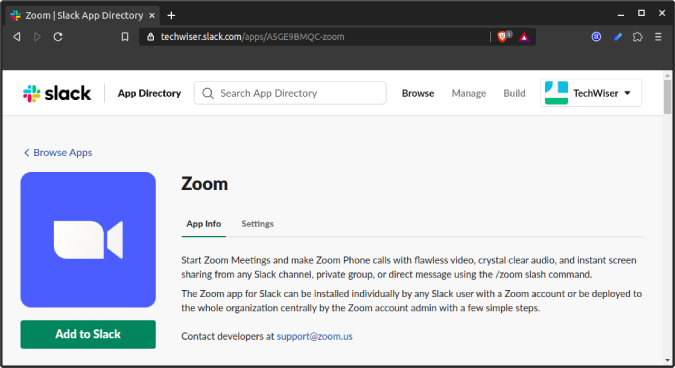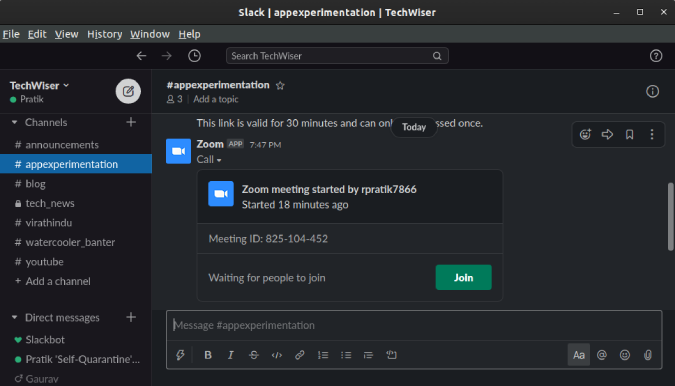Както повечето стартиращи фирми, ние използваме Slack и безплатната версия на Slack не позволява видеоконферентна връзка. Следователно, за да се борим с това блокиране, ние разчитаме на Zoom за провеждане на видеоконференции и споделяне на екрана помежду си. Но се оказва, че Zoom се интегрира много по-добре със Slack. Така че, ако имате работа с подобен сценарий, ето как използвате Zoom със Slack.
Как да използвате Zoom със Slack
Свържете приложенията
За да започнем да използваме Zoom със Slack, трябва да свържем Slack и Zoom. Сега и двете приложения поддържат интеграция на приложения на трети страни. Можете да отидете на пазара на Zoom , да влезете и да свържете приложението Slack.
Свържете Slack с Zoom
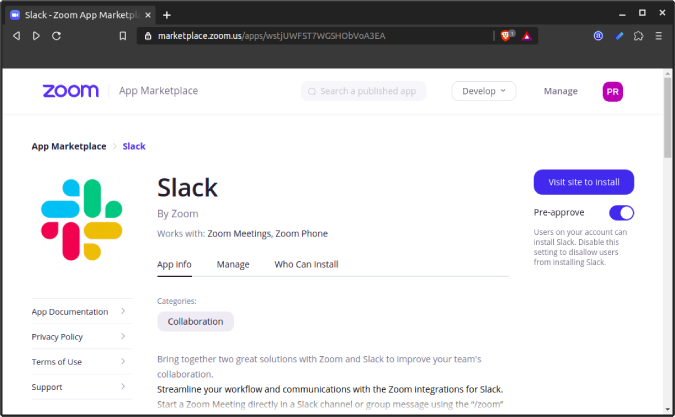
По същия начин отидете в директорията на Slack App и инсталирайте приложението Zoom .
Свържете Zoom със Slack
Изисква куп разрешения, които трябва да предоставите и оторизирате. Имайте предвид, че ако не сте администратор, инсталирайте zoom само за вашия акаунт, а не за цялото работно пространство. Ако инсталирате Zoom за вашия индивидуален акаунт, само вие можете да създавате срещи и да каните хора в Zoom от Slack. От друга страна, ако е инсталиран за цялото работно пространство, всеки може да създава срещи в Zoom и да кани хора.
The free version of Slack allows connecting a maximum of 10 third-party or custom apps.
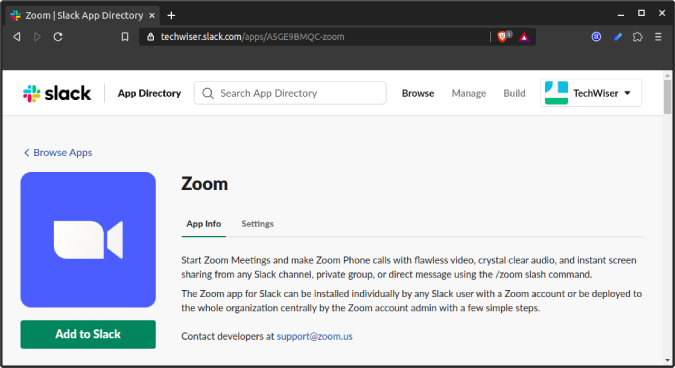
Команди за мащабиране
Сега, след като сте свързали двете приложения. Можете да започнете среща с мащабиране и да поканите хора с една команда. Не е необходимо вашите колеги да инсталират приложението Zoom на Slack, за да получат връзката към срещата.
За да започнете просто среща, изпратете следната команда на всеки от вашите колеги. В случай, че изпратите тази команда в канал, връзката ще бъде изпратена до всеки, който е част от конкретния канал.
/ мащабиране
Тази команда ще изпрати връзка за среща, към която могат да се присъединят, като щракнат върху бутона Присъединяване. Като алтернатива те могат също да копират идентификатора на срещата и да го поставят в приложението Zoom.
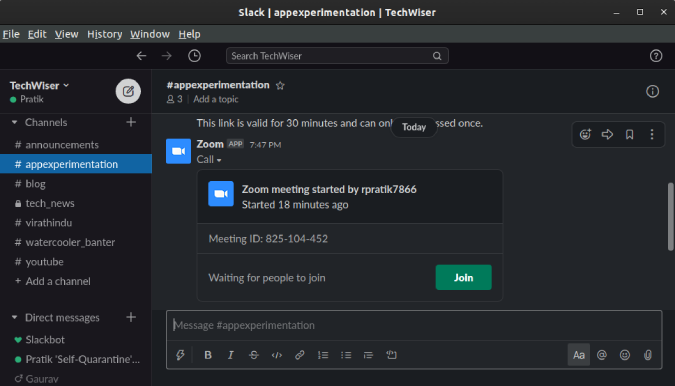
Подобно на вашия Skype ID, Zoom предоставя идентификатор на лична среща (PMI). За да проведете разговор 1 на 1 с някого, вместо това можете да му изпратите своя PMI. За да направите това, използвайте следната команда на Slack.
/zoom присъедини се към мен
Освен това има команда /zoom, която ви позволява да създадете нова среща на Zoom и да изпратите връзката от Slack. Например, ако искам да започна среща за бързо увеличение с тема „Дискусия_статия“, просто използвам следната команда.
/zoom среща Статия_Дискусия
Заключителни думи
Сега Zoom има и интеграция с календара на Google по подразбиране. Така че в случай, че насрочите среща в Zoom, тя автоматично ще се появи във вашия Google Календар , както и ще ги синхронизира с вашето устройство с Android . Освен това, ако имате първокласна версия на Zoom, тя също се интегрира добре с приложенията на Office 365 и Skype за бизнеса.
Като цяло Zoom никога не е създаден като самостоятелно корпоративно решение за всички ваши нужди от сътрудничество. Следователно, за разлика от Skype и Hangouts, той се интегрира добре с повечето инструменти за комуникация на трети страни.
Прочетете също: 17 най-добри Slack приложения, които ще направят комуникацията ви ефективна през 2020 г